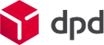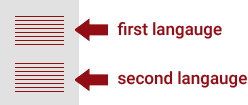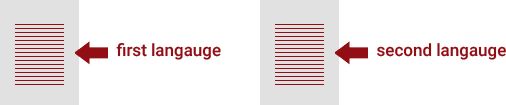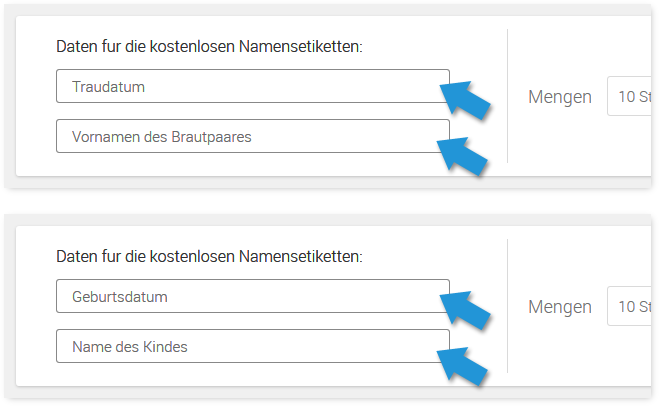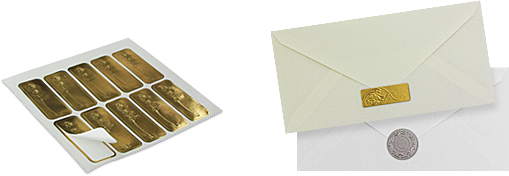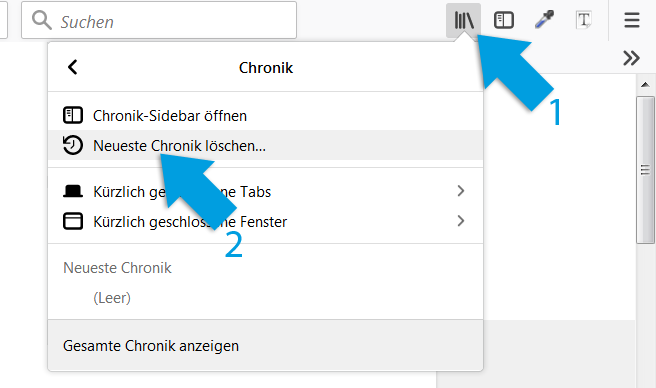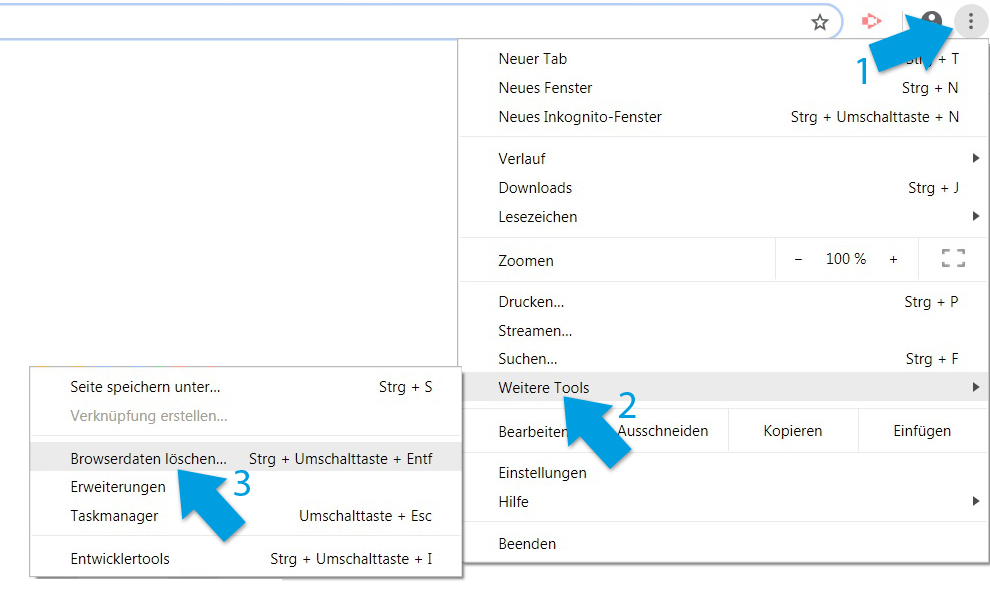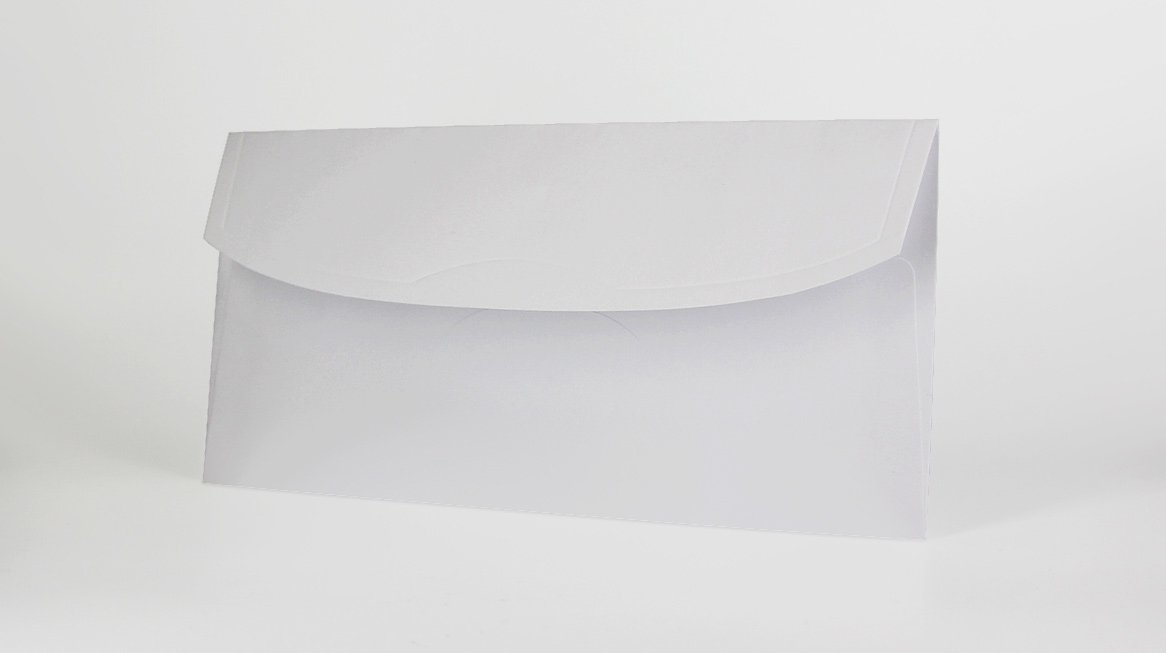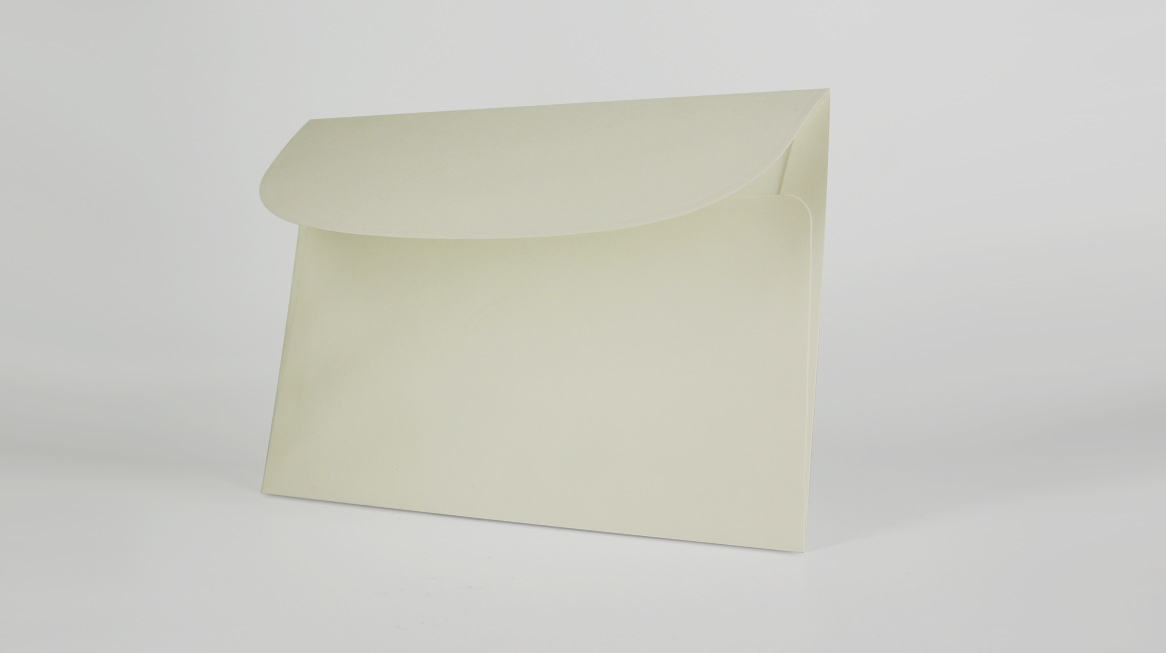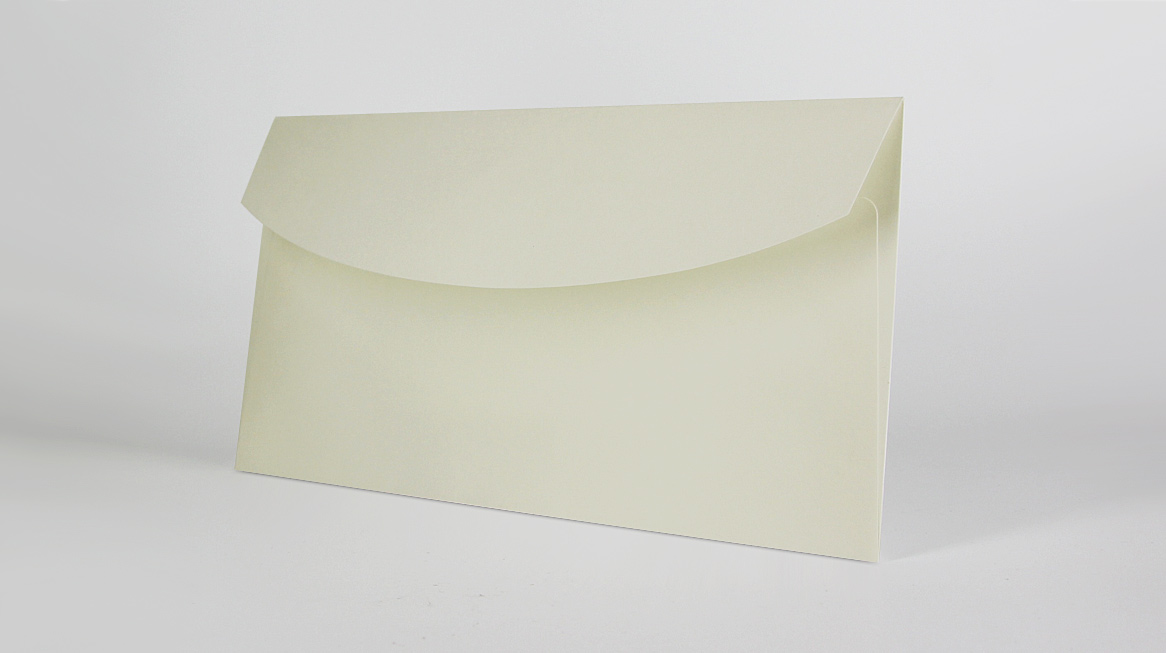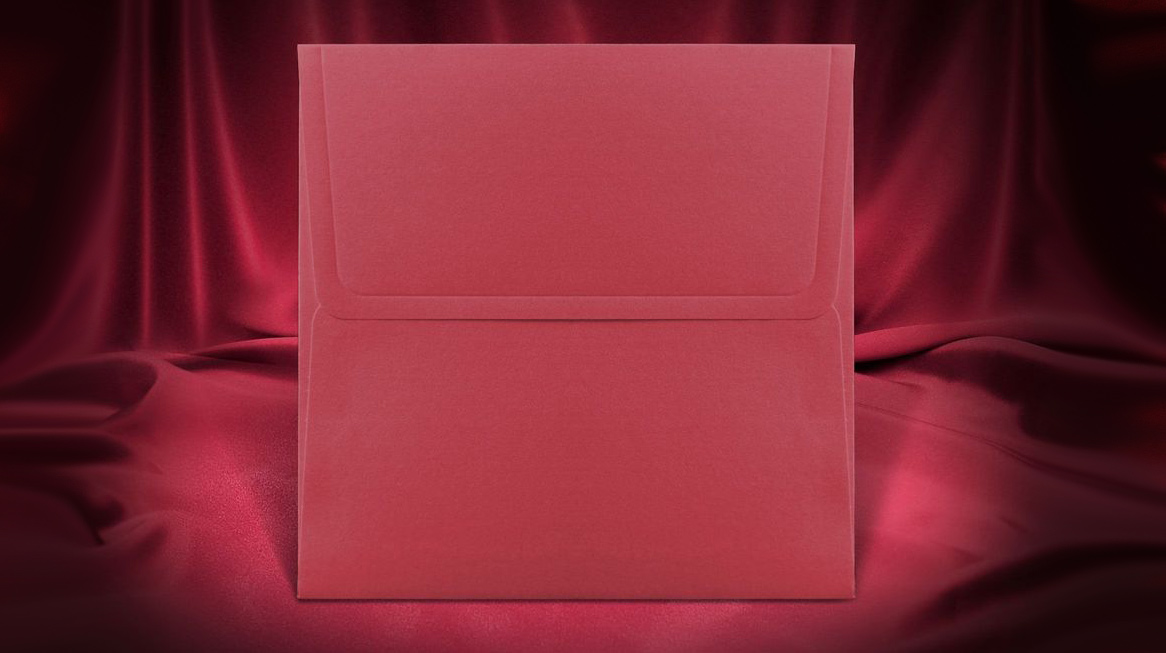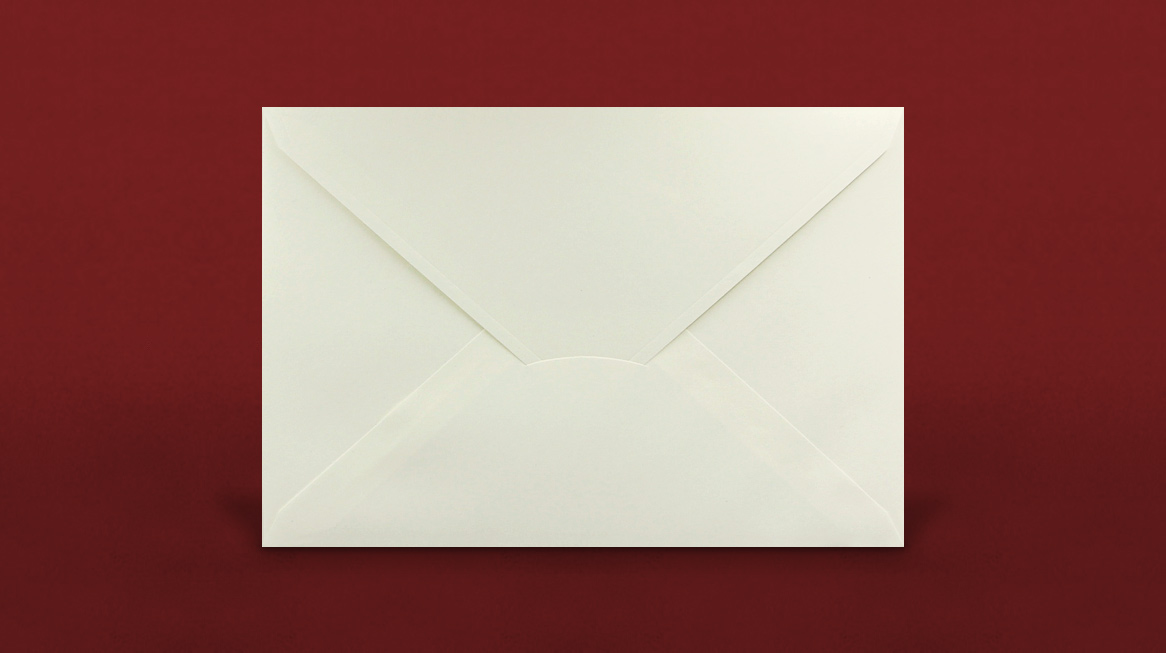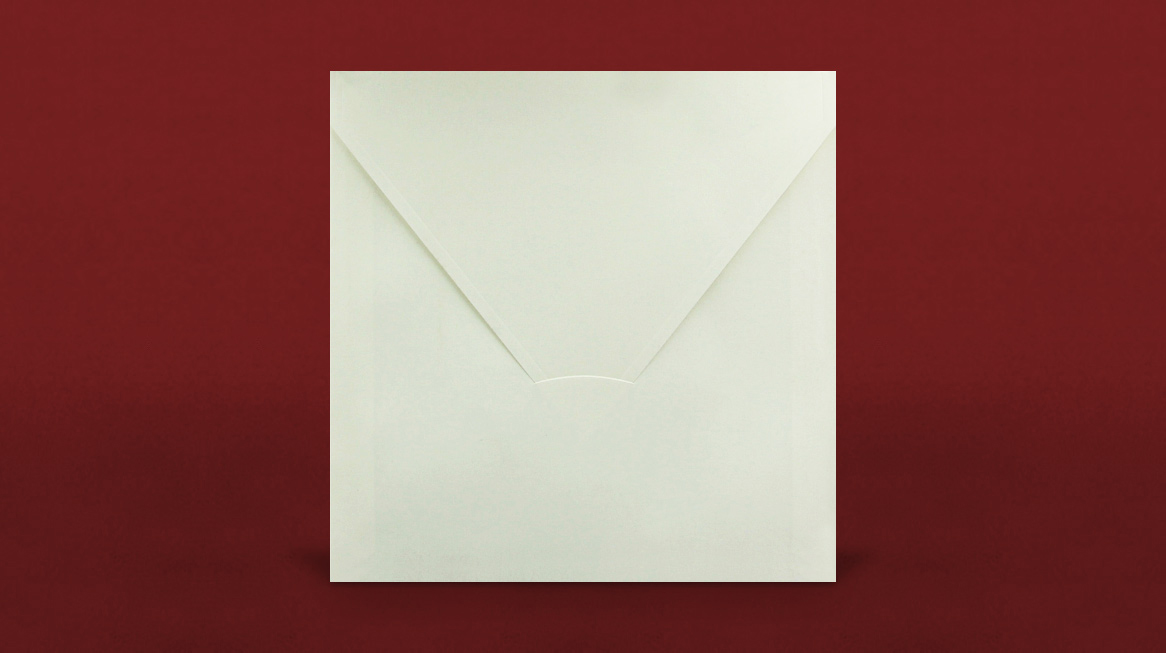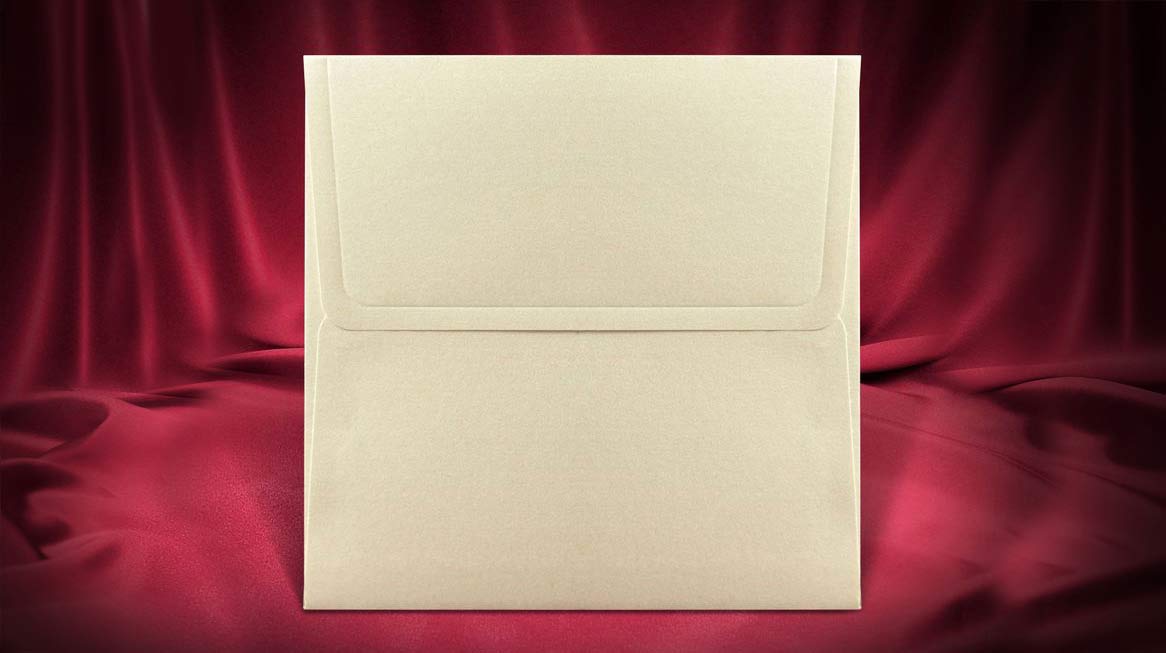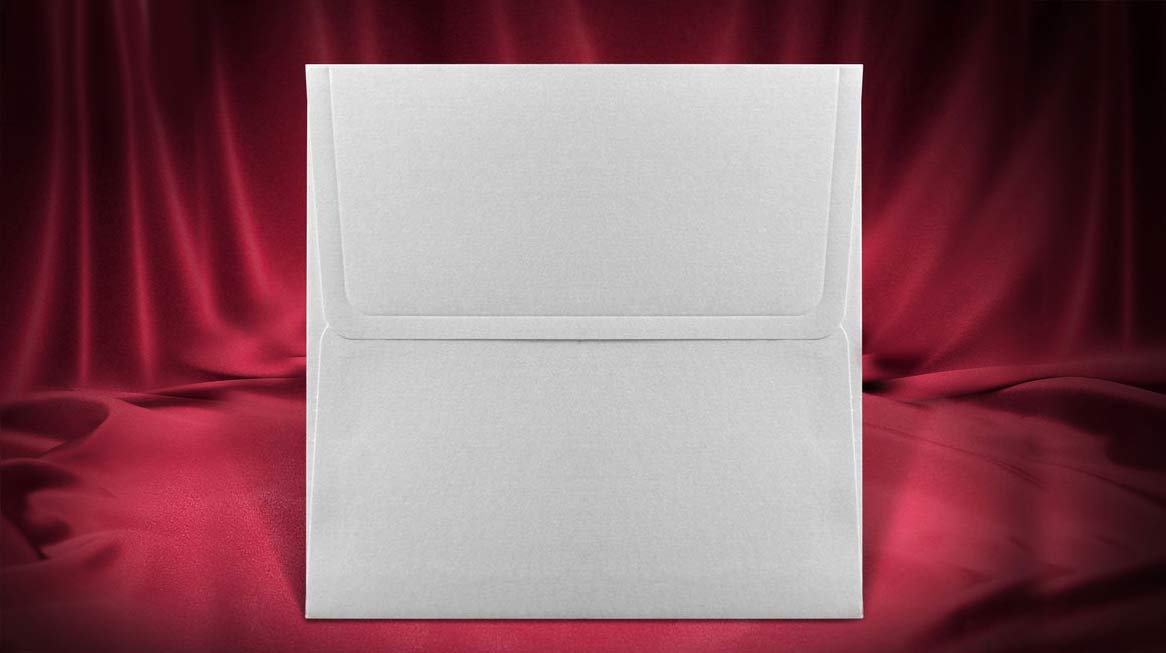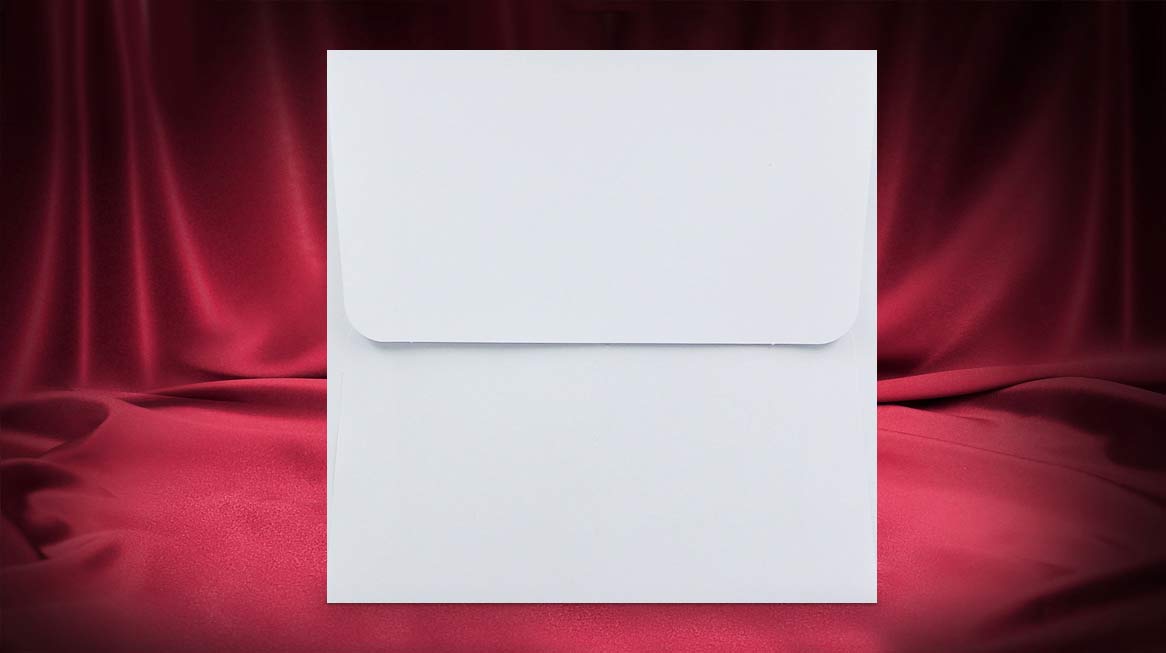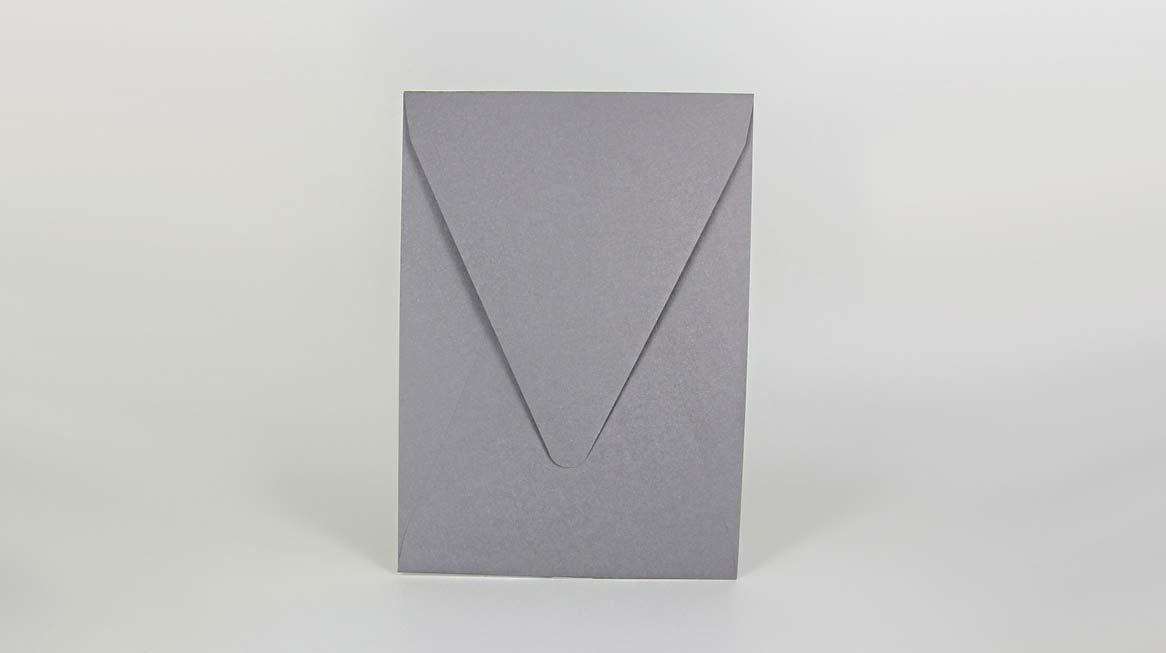Insérer / modifier du texte
Modifier un champ de texte existant
1. Cliquez sur la zone de texte.
2. Personnalisez le texte d'exemple en fonction de vos besoins.
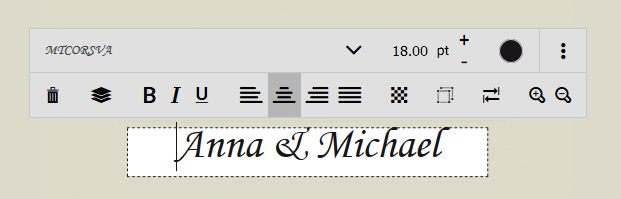
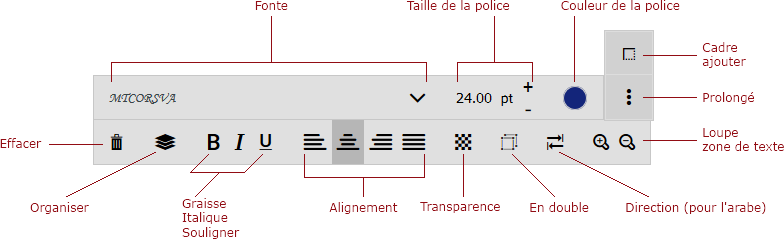
Ajuster la taille et la position des zones de texte
1. Déplacez votre souris sur le champ de texte.
2. Déplacez le champ de texte en maintenant le bouton de la souris enfoncé ou modifiez la taille du champ de texte par-dessus les carrés gris du bord du champ..
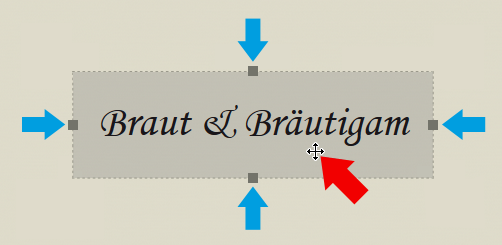
Ajouter un nouveau champ de texte

Sélectionnez l'outil Ajouter du texte dans le menu de gauche.
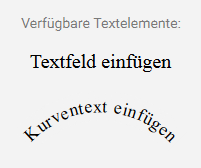
Cliquez sur l'élément de texte souhaité et celui-ci apparaît dans la zone d'impression ou faites simplement glisser l'élément de texte souhaité dans la zone d'impression.
Ajouter un exemple de texte

Ajouter un modèle de texte.

Cliquez sur le texte d'échantillon souhaité pour qu'il apparaisse dans la zone d'impression ou faites glisser le texte d'échantillon souhaité dans la zone d'impression..
» Continuer à:
AJOUTER DES SIGNES SPÉCIAUX
AJOUTER DES ORNEMENTS
AJOUTER / MODIFIER UNE IMAGE
PROJET SAUVER ET CHARGER
« Retour à:
COMMENCER L'ÉDITEUR